win10右下角透明图标 Windows 10如何显示右下角图标
更新时间:2024-06-05 10:33:25作者:yang
Windows 10操作系统具有许多个性化设置,其中之一就是在右下角显示透明图标,用户可以根据自己的喜好和需求,调整图标的大小、透明度等参数。这种个性化设置不仅能够美化桌面,还能提升操作系统的整体用户体验。通过简单的操作,用户可以轻松设置自己喜欢的右下角图标样式,让桌面更加个性化和具有视觉吸引力。
方法如下:
1.按下键盘中的【win+i】快捷键
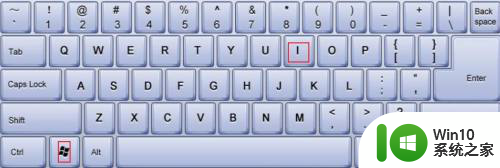
2.在打开的设置窗口中,点击【个性化】
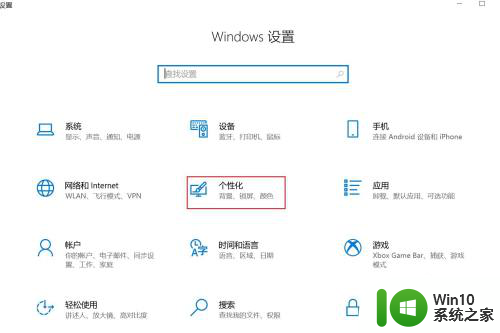
3.点击左侧【任务栏】
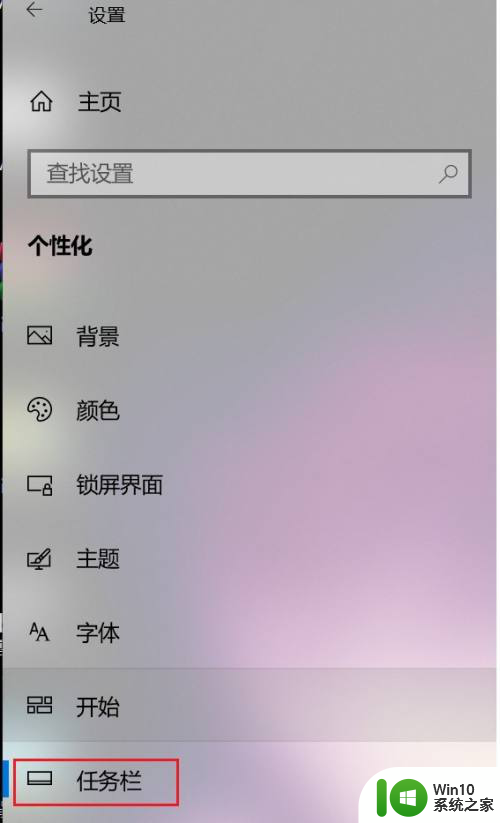
4.点击右侧的【选择哪些图标显示在任务栏上】
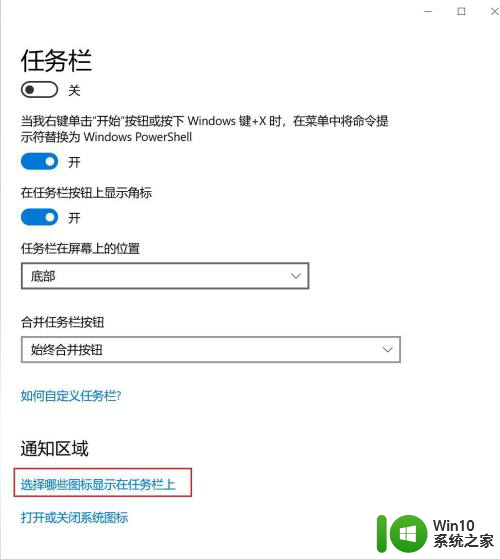
5.勾选,显示通知区域显示所有图标
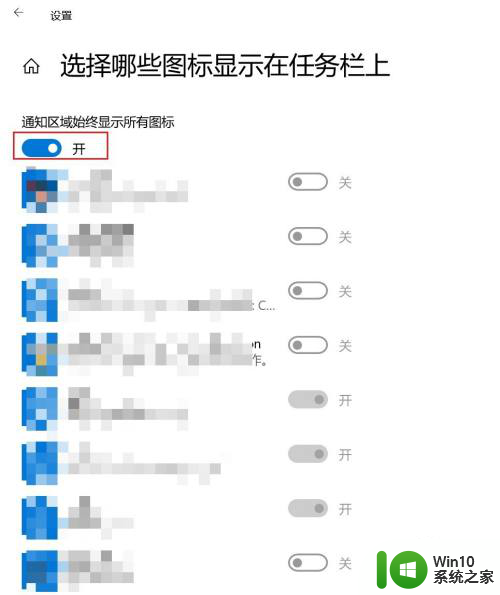
以上就是关于win10右下角透明图标的全部内容,如果有出现相同情况的用户,可以按照小编提供的方法来解决。
win10右下角透明图标 Windows 10如何显示右下角图标相关教程
- win10怎么隐藏右下角图标 win10如何隐藏右下角图标
- win10隐藏右下角图标怎么全部显示出来 win10如何将隐藏的右下角图标全部显示出来
- win10任务栏右下角图标隐藏 电脑如何隐藏右下角图标
- win10右下角通知图标如何关闭 win10右下角通知图标关闭方法
- win10 右下角 网络 windows10系统右下角网络图标不见了怎么解决
- win10任务栏右下角图标显示如何设置 如何调整Win10任务栏右下角图标显示
- win10右下角qq图标隐藏了怎么弄出来 win10右下角qq图标如何显示出来
- win10桌面右下角不显示音量图标的解决方法 win10桌面右下角不显示音量图标怎么办
- win10任务栏右下角不显示图标的修复方法 win10任务栏右下角不显示图标什么原因
- win10电脑右下角网络图标变成地球图标 Win10连不上网且右下角图标变成地球状怎么解决
- win10登陆界面左下角出现网络图标 Win10怎么调整右下角的网络连接图标显示方式
- win10右下角图标折叠隐藏的设置方法 如何把win10右下角图标折叠隐藏
- 蜘蛛侠:暗影之网win10无法运行解决方法 蜘蛛侠暗影之网win10闪退解决方法
- win10玩只狼:影逝二度游戏卡顿什么原因 win10玩只狼:影逝二度游戏卡顿的处理方法 win10只狼影逝二度游戏卡顿解决方法
- 《极品飞车13:变速》win10无法启动解决方法 极品飞车13变速win10闪退解决方法
- win10桌面图标设置没有权限访问如何处理 Win10桌面图标权限访问被拒绝怎么办
win10系统教程推荐
- 1 蜘蛛侠:暗影之网win10无法运行解决方法 蜘蛛侠暗影之网win10闪退解决方法
- 2 win10桌面图标设置没有权限访问如何处理 Win10桌面图标权限访问被拒绝怎么办
- 3 win10关闭个人信息收集的最佳方法 如何在win10中关闭个人信息收集
- 4 英雄联盟win10无法初始化图像设备怎么办 英雄联盟win10启动黑屏怎么解决
- 5 win10需要来自system权限才能删除解决方法 Win10删除文件需要管理员权限解决方法
- 6 win10电脑查看激活密码的快捷方法 win10电脑激活密码查看方法
- 7 win10平板模式怎么切换电脑模式快捷键 win10平板模式如何切换至电脑模式
- 8 win10 usb无法识别鼠标无法操作如何修复 Win10 USB接口无法识别鼠标怎么办
- 9 笔记本电脑win10更新后开机黑屏很久才有画面如何修复 win10更新后笔记本电脑开机黑屏怎么办
- 10 电脑w10设备管理器里没有蓝牙怎么办 电脑w10蓝牙设备管理器找不到
win10系统推荐
- 1 番茄家园ghost win10 32位官方最新版下载v2023.12
- 2 萝卜家园ghost win10 32位安装稳定版下载v2023.12
- 3 电脑公司ghost win10 64位专业免激活版v2023.12
- 4 番茄家园ghost win10 32位旗舰破解版v2023.12
- 5 索尼笔记本ghost win10 64位原版正式版v2023.12
- 6 系统之家ghost win10 64位u盘家庭版v2023.12
- 7 电脑公司ghost win10 64位官方破解版v2023.12
- 8 系统之家windows10 64位原版安装版v2023.12
- 9 深度技术ghost win10 64位极速稳定版v2023.12
- 10 雨林木风ghost win10 64位专业旗舰版v2023.12